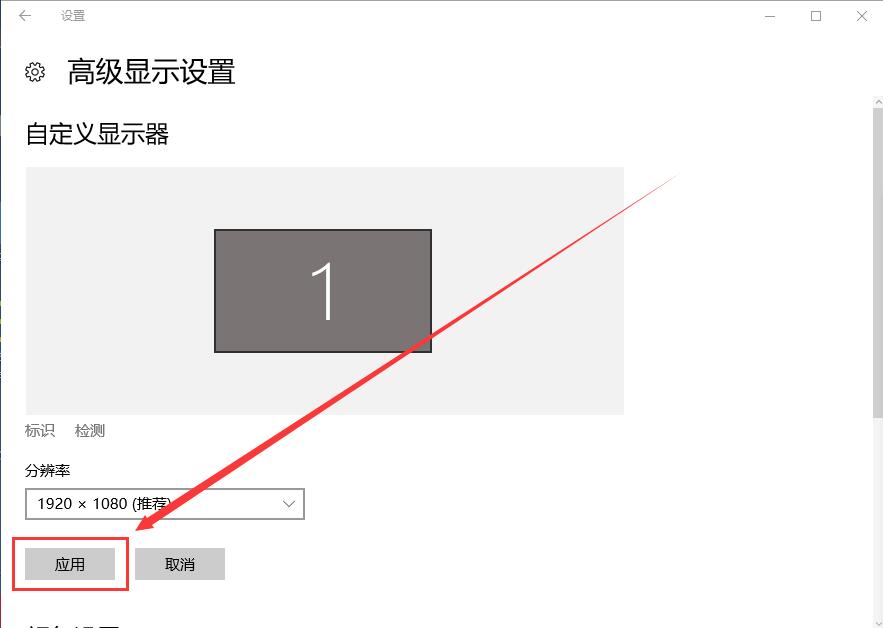当前位置>
系统教程>
Win10界面显示不全怎么办?Win10界面显示不全的解决方法
Win10界面显示不全怎么办?Win10界面显示不全的解决方法
发布时间:2022-11-04
作者:admin
来源:系统之家官网
很多小伙伴在使用Win10系统的电脑时候经常会遇到各种各样的问题,例如整个电脑界面显示不全,而如果我们在遇到这种情况的时候应该怎么去解决呢?下面就跟着小编一起来看看Win10系统界面显示不全的解决方法。
1、在电脑桌面空白处,鼠标右键点击,选择【显示设置】。
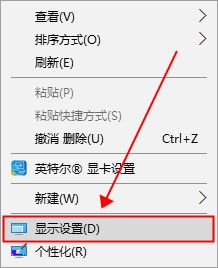
2、在【显示】中,找到下方的【高级显示设置】。
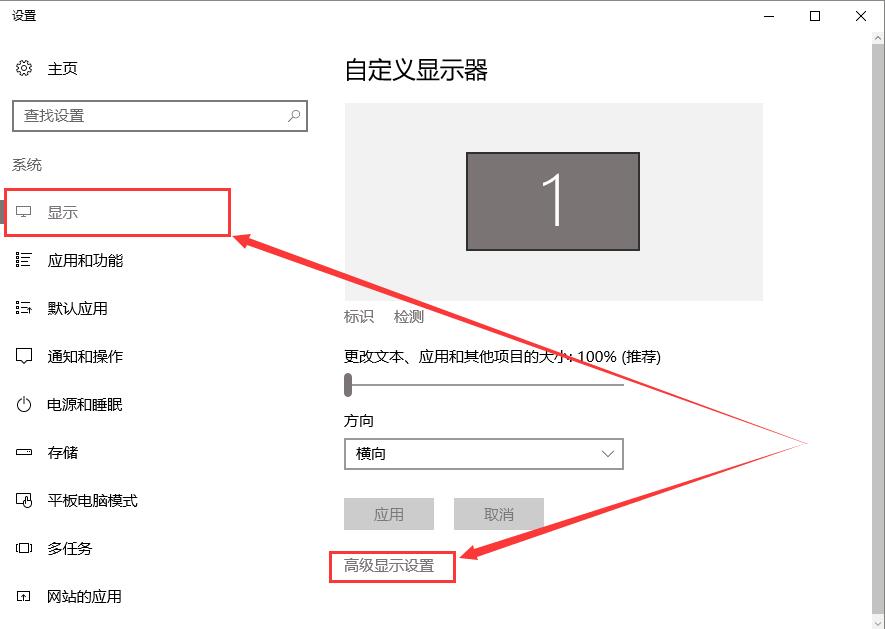
3、然后将【分辨率】中,选择推荐的分辨率进行设置。
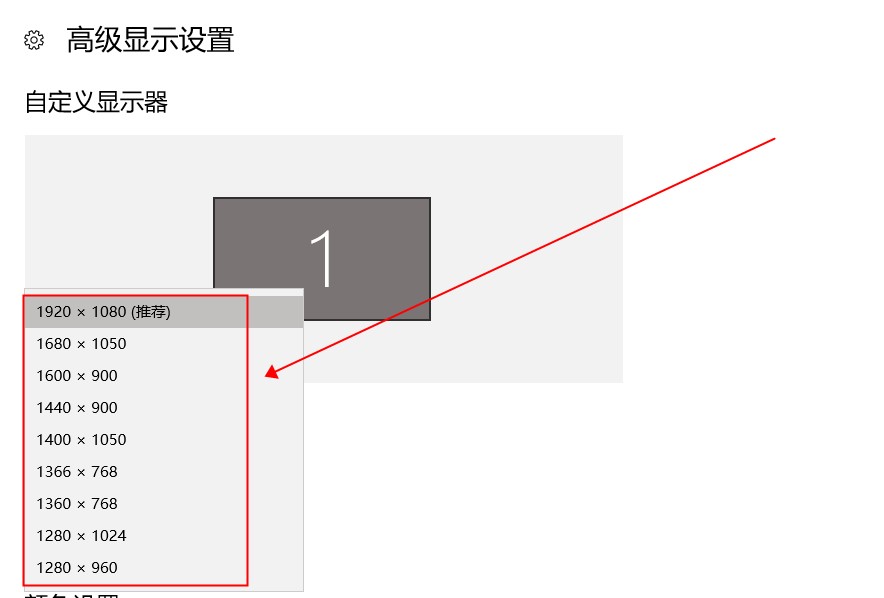
4、选择完成后点击左下方的【应用】就行了。